win11系统如何调节鼠标灵敏度
来源:www.laobaicai.net 发布时间:2022-03-23 08:15
鼠标灵敏度的参数能够直接影响到我们的使用体验,最近有位win11系统用户在使用电脑的时候,想要调节鼠标灵敏度,但是不知道怎么操作,那么win11系统如何调节鼠标灵敏度呢?下面老白菜u盘装系统为大家分享win11系统调节鼠标灵敏度操作方法。
Win11鼠标灵敏度怎么调?
1、点击底部Windows图标,打开“开始菜单”。如图所示:
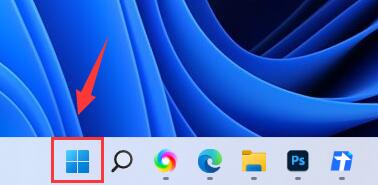
2、打开开始菜单中的“设置”。如图所示:
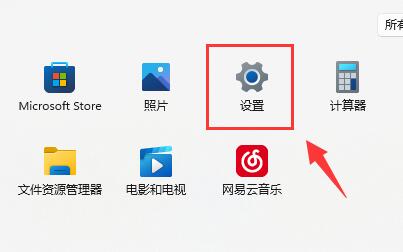
3、点击左上角的“蓝牙和其他设备”选项。如图所示:
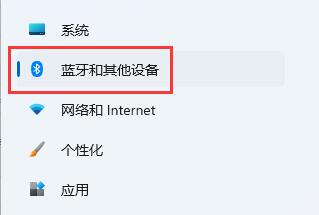
4、进入交互面板下的“鼠标”设置。如图所示:
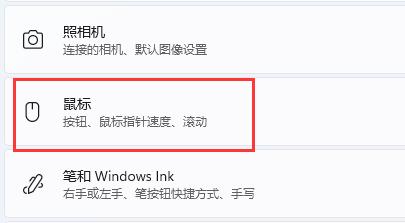
5、滑动“鼠标指针速度”旁的滑块就可以条件鼠标灵敏度了。如图所示:
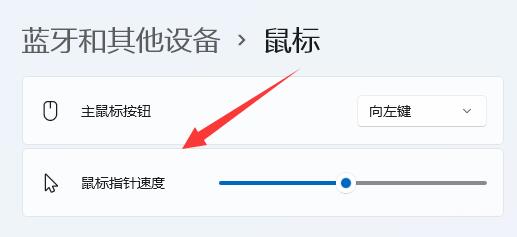
此外,你还可以在“相关设置”下修改其他鼠标设置。如图所示:
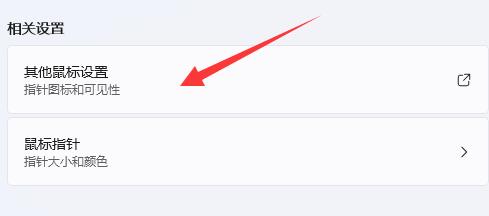
关于win11系统调节鼠标灵敏度的操作方法就为用户们详细分享到这里了,如果用户们使用电脑的时候不知道怎么调节鼠标灵敏度,可以参考以上方法步骤进行操作哦,希望本篇教程对大家有所帮助,更多精彩教程请关注老白菜官方网站。
下一篇:win11系统如何更新网卡驱动
推荐阅读
"win10系统查看显卡配置操作教程分享"
- win10系统输入法不见了解决方法介绍 2022-08-08
- win10系统修改鼠标dpi值操作方法介绍 2022-08-06
- win10系统查看无线网络密码操作方法介绍 2022-08-05
- win10系统应用商店没有网络解决方法介绍 2022-08-04
win10系统设置声音双通道操作方法介绍
- win10系统设置动态锁操作方法介绍 2022-08-02
- win10系统设置日语输入法操作方法介绍 2022-08-01
- win10系统怎么设置还原点 2022-07-30
- win10系统怎么设置自动锁屏功能 2022-07-29
老白菜下载
更多-
 老白菜怎样一键制作u盘启动盘
老白菜怎样一键制作u盘启动盘软件大小:358 MB
-
 老白菜超级u盘启动制作工具UEFI版7.3下载
老白菜超级u盘启动制作工具UEFI版7.3下载软件大小:490 MB
-
 老白菜一键u盘装ghost XP系统详细图文教程
老白菜一键u盘装ghost XP系统详细图文教程软件大小:358 MB
-
 老白菜装机工具在线安装工具下载
老白菜装机工具在线安装工具下载软件大小:3.03 MB










